Stvaranje tablice u programu Microsoft Excel
Obrada tablica - glavni zadatak programa Microsoft Excel. Sposobnost stvaranja tablica temeljna je osnova rada u ovoj aplikaciji. Stoga, bez svladavanja ove vještine, nemoguće je dalje napredovati u podučavanju rada u programu. Doznajemo kako izraditi tablicu u programu Microsoft Excel.
Ispunjavanje raspona s podacima
Prije svega, možemo ispuniti ćelije ploča s podacima koji će kasnije biti u tablici. Mi to radimo.
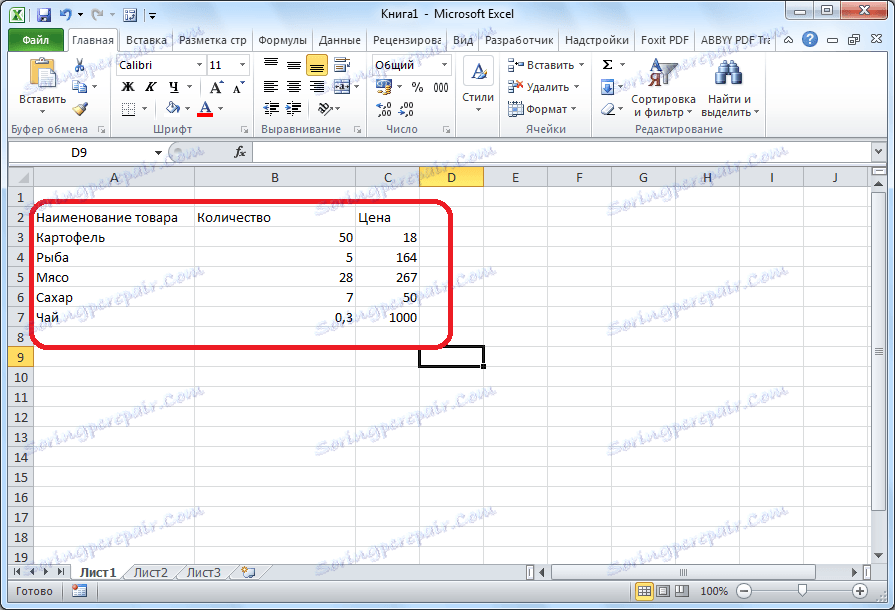
Zatim možemo izvući granice raspona stanica koje se zatim pretvaraju u puni stol. Odaberite raspon s podacima. Na kartici "Početna" kliknite gumb "Granice" koji se nalazi u bloku postavki "Font". Na otvorenom popisu odaberite stavku "Sve granice".

Uspjeli smo nacrtati stol, ali stol samo vizualno percipira. Program Microsoft Excel to tretira samo kao raspon podataka, a sukladno tome, neće se obrađivati ni kao tablica već kao raspon podataka.
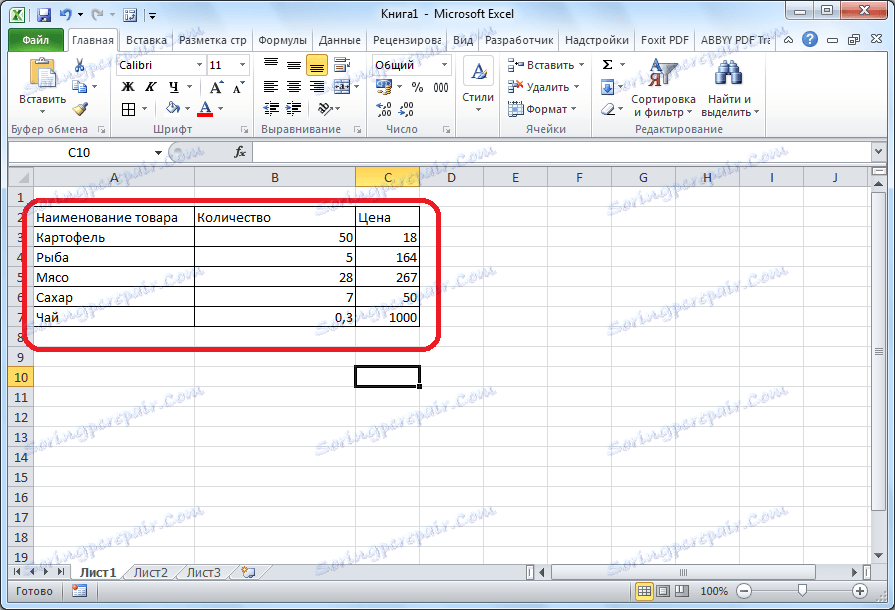
Pretvaranje niza podataka u tablicu
Sada moramo pretvoriti raspon podataka u punu tablicu. Da biste to učinili, idite na karticu "Umetni". Odaberite raspon ćelija s podacima i kliknite gumb "Tablica".

Nakon toga se pojavljuje prozor u kojem su označene koordinate prethodno odabranog raspona. Ako je odabir bio točan, nema ničega za uređivanje. Osim toga, kao što vidimo, označava se u istom prozoru nasuprot natpisu "Tablica s zaglavljima". Budući da imamo tablicu s zaglavljima, napuštamo ovu oznaku, ali u slučajevima gdje nema naslova, kvačica se mora ukloniti. Kliknite gumb "OK".
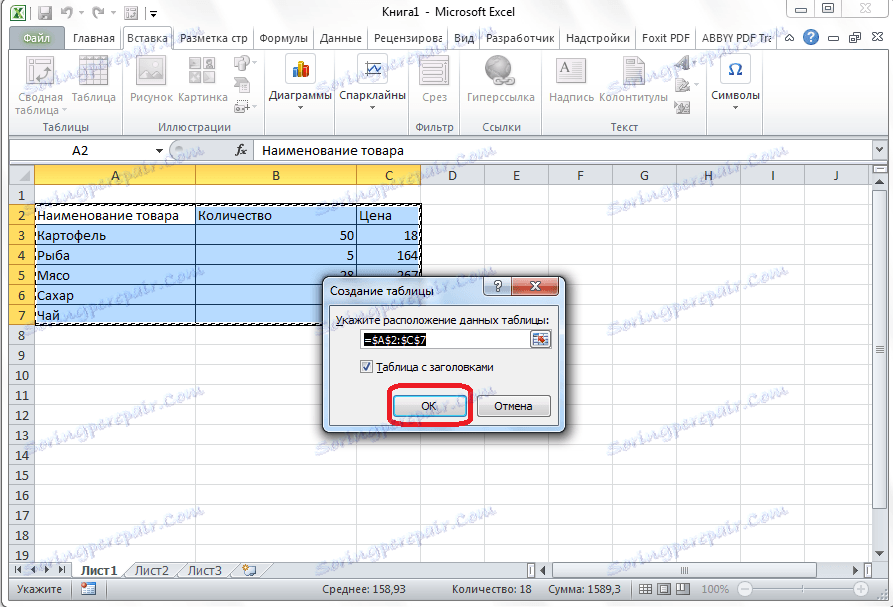
Nakon toga možemo pretpostaviti da je tablica stvorena.

Kao što možete vidjeti, iako stvaranje tablice nije nimalo teško, ali postupak izrade nije ograničen samo na granične granice. Da bi program mogao tretirati raspon podataka kao tablicu, oni moraju biti oblikovani u skladu s tim, kako je gore opisano.
